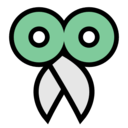
剪切板工具 绿色版下载
软件大小:14 MB
软件类型:系统其他
软件版本:V3.9.1
时间:2022-11-07
温馨提示:该页面为Windows软件,不支持手机用户安装使用
CopyQ是一款功能全面的多用途粘贴板管理工具,它不仅具备编写和脚本制作的能力,更是一款高级的剪贴板管理工具。CopyQ能够实时监控系统的剪贴板,并将内容存储在自定义的菜单栏中。储存的剪贴板内容可以在之后随时拷贝并粘贴到任何应用程序中。欢迎有需求的朋友前来卓版体验。
要运行CopyQ应用程序,您只需双击程序图标或运行CopyQ。通过点击系统软件托盘图标或运行CopyQ,您可以浏览包括剪贴板历史数据的目录。将文字或图像拷贝到剪贴板时,会在目录中创建新的项目。您可以对选中的项目进行以下操作:
编写(按F2键)
删除(按Delete键)
排序(按Ctrl+Shift+S或Ctrl+Shift+R)
移动(使用应用光标或按Ctrl+UP/Down)
拷贝回剪贴板(按Ctrl+C)
粘贴到之前主题活动的对话框(按Enter键)
每次运行应用程序时,都会自动修复所有新项目。要退出应用程序,可以从托盘菜单中选择退出或在应用程序对话框中按Ctrl-Q键。
跨平台支持:CopyQ适用于Linux、Windows和OS X 10.9系统。
快速预览和过滤:可以快速预览和过滤剪贴板历史数据中的新项目。
项目排列、创建、编辑和删除:对剪贴板项目进行排序、创建、编辑和删除操作。
拖拽菜单栏:可以在菜单栏中拖拽新项目添加注释或标识。
自定义系统软件快捷方式:可以使用快捷方式或从托盘或主对话框粘贴新项目。
完全可定制的界面:提供高级命令行页面和脚本制作,忽略从一些对话框拷贝或包括一些文字的剪贴板。
简易的Vim在线编辑器和快捷方式:支持更多用途的CopyQ命令行。
CopyQ具备强大的命令行和脚本制作功能。必须运行主应用程序才能使用命令行发送命令。
以下是一些有效的命令行主要参数的作用:
copyq –help:打印帮助信息。
copyq –help add:在历史数据中添加一些文本。
copyq read 0 1 2:打印前三项的内容。
copyq clipboard:显示当前剪贴板内容。
copyq clipboard text/html:显示剪贴板中的HTML内容。
copyq clipboard \?:列出剪贴板中的格式。
copyq copy “Some Text”:将文字拷贝到剪贴板。
copyq copy – file.txt:将文档内容载入到剪贴板。
copyq write image/gif – image.gif:创建照片项。
命令被移动到一个独立的环境变量“copyq-commands.ini”中。
提示框中的水平菜单栏被更换为section,可以在更小的图形中查询全部的section。
新增了hide_main_window_in_task_bar选项,可以在工具栏中隐藏对话框。
使用config()脚本制作函数可以改变一些隐藏选项。
新项目和在线编辑器中的文字大小受到限制,以避免应用程序冻结。
缓存文件应用程序标志,以规避为snip建立标志动画了。
修复了使用一些非ascii标识符修复制表符的问题。
调整了在不一样显示屏上放置不一样的DPI打开对话框的问题。
修复了在宽屏幕上(5120×1440)固定100%的CPU使用率的问题。
修复了菜单栏中的图标大小和GUI页边距的问题。
修复了粘贴剪贴板的问题。
X11: 快速选择同步避免显示字体免费下载提示框。
调整了剪贴板用户对话框标题。